Câu 1: Tại sao phải định dạng trang tính?
Câu 2: Hãy nêu một số khả năng định dạng dữ liệu của trang tính?
Câu 3: Hãy nêu các bước định dạng phông chữ, cỡ chữ và kiểu chữ?
Câu 4: Trình bày các bước định dạng màu chữ và màu nền cho các ô tính?
Câu 5: Hãy nêu các bước đẻ kẻ đường biên và căn lề trong các ô tính ?
Câu 6: Tại sao phải trình bày và xem trước trang in khi in một trang tính?
Câu 7: Trình bày các bước để điều chỉnh lại dấu ngắt trang?
Câu 8: Hãy nêu các bước để thay đổi lề của một
trang in và cách chọn hướng giấy in?
Câu 9: Thế nào là sắp xếp và lọc dữ liệu? cho vd về sắp xếp và lọc dữ liệu ?
Câu 10: Hãy nêu các bước để sắp xếp và lọc dữ liệu?
Câu 11: Trình bày cách lọc dữ liệu với các hàng có dữ liệu lớn nhất hay nhỏ nhất?
Câu 12: Tại sao phải trình bày dữ liệu bằng biểu đồ ? có những loại biểu đồ nào thường dùng và nêu tác dụng của chúng?
Câu 13: Trình bày các bước đẻ tạo một biểu đồ trên trang tính?
Câu 14: Để trỉnh sửa biểu đồ ta cần thực hiện các thao tác nào? Trình bày cách thực hiện các thao tác đó?
câu 1 vì định dạng trang tính là hình thức đẹp, dễ nhìn, dễ ghi nhớ , dễ dàng phân biệt và so sánh các miền dữ liệu khác nhau trên trang tính
câu 2 :
Một số khả năng định dạng dữ liệu trong trang tính: - Định dạng, chọn phông chữ, màu chữ, kiểu chữ, nền chữ. - Tăng, giảm chữ số thập phân của dữ liệu kiểu số. - Tô màu nền, kẻ đường biên cho các ô tính. - Căn lề, tô màu nền cho ô tính.câu 4:
định dạng màu nên cho ô tính:
Bước 1: Chọn ô hoặc các ô cần tô màu nền. Bước 2: Nháy chuột vào nút Fill Color. Bước 3: Bấm chọn màu nền thích hợp.câu 3:
* Thao tác chọn phông chữ:
Đối Với Word 2003
Bước 1: Vào Format, chọn Font trong danh sách tùy chọn hiện ra.
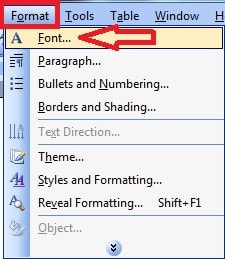
Bước 2: Khi hộp thoại Font hiện ra chọn Font chữ mà bạn muốn cài mặc định trong mục Fonts, chọn kiểu trong mục Font Style, chọn kích thước trong phần Size. Nhấn Default… để Microsoft Word tiến hành thay đổi.
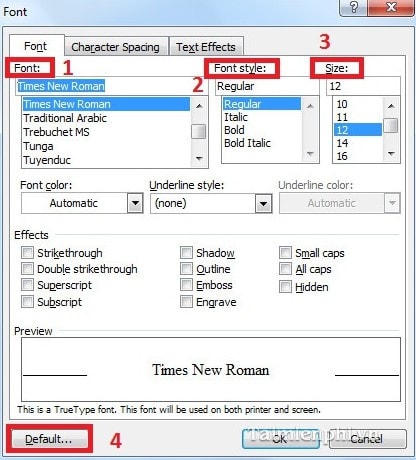
Bước 3: Chọn Yes để xác nhận
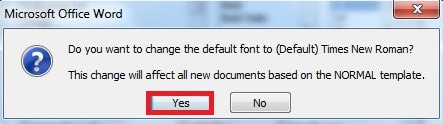
Đối Với Word 2007
Bước 1: Vào tab Home, kích chọn mũi tên ở góc dưới trong nhóm Font để mở hộp thoại.
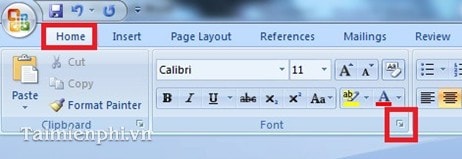
Bước 2: Chọn Font chữ muốn đặt làm mặc định, kiểu chữ và size mong muốn trong hộp thoại Font. Sau đó nhấn nút Default… để tiến hành cài đặt.
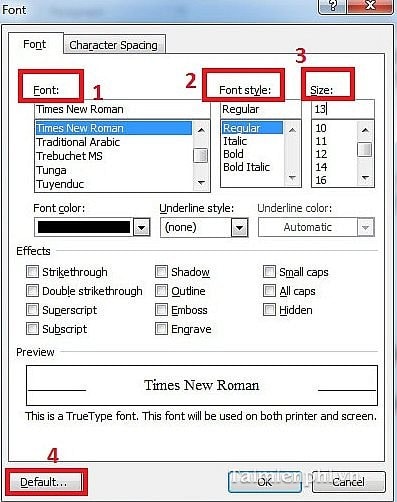
Bước 3: Chọn Yes để hoàn thành.
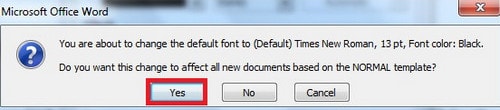
Đối với các phiên bản Office 2010, 2013 bạn làm thao tác tương tự.
* Thao tác thay đổi cỡ chữ:
Đối Với Word 2003
Bước 1: Vào Format, chọn Font trong danh sách tùy chọn hiện ra.
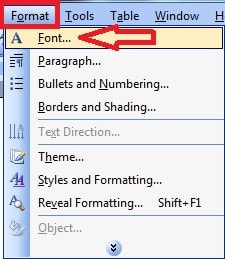
Bước 2: Khi hộp thoại Font hiện ra chọn Font chữ mà bạn muốn cài mặc định trong mục Fonts, chọn kiểu trong mục Font Style, chọn kích thước trong phần Size. Nhấn Default… để Microsoft Word tiến hành thay đổi.
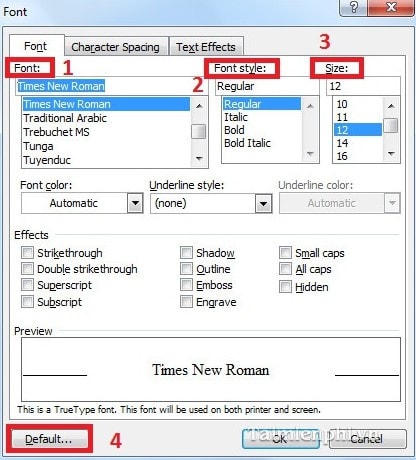
Bước 3: Chọn Yes để xác nhận
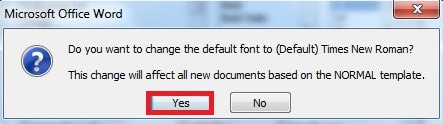
Đối Với Word 2007
Bước 1: Vào tab Home, kích chọn mũi tên ở góc dưới trong nhóm Font để mở hộp thoại.
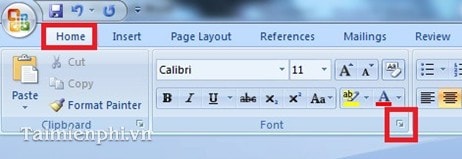
Bước 2: Chọn Font chữ muốn đặt làm mặc định, kiểu chữ và size mong muốn trong hộp thoại Font. Sau đó nhấn nút Default… để tiến hành cài đặt.
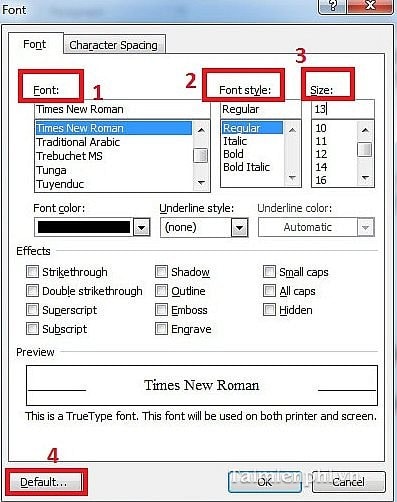
Bước 3: Chọn Yes để hoàn thành.
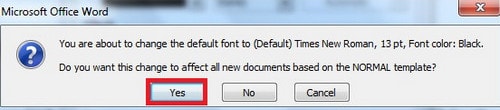
Đối với các phiên bản Office 2010, 2013 bạn làm thao tác tương tự.






 nghĩ bậy vào!!
nghĩ bậy vào!!







